Witamy w Handel Pro!
Obszar pracy podzielony jest na 5 sekcji.
1 U góry platformy wyświetlane są wasze informacje dotyczące konta oraz ustawienia ogólne.
2 Po lewej stronie znajduje się lista kategorii aktywów dostępnych do handlu, a także przydatne narzędzia analityczne.
3 Na środku wyświetlana jest pełna lista instrumentów finansowych, które są dostępne do handlu.
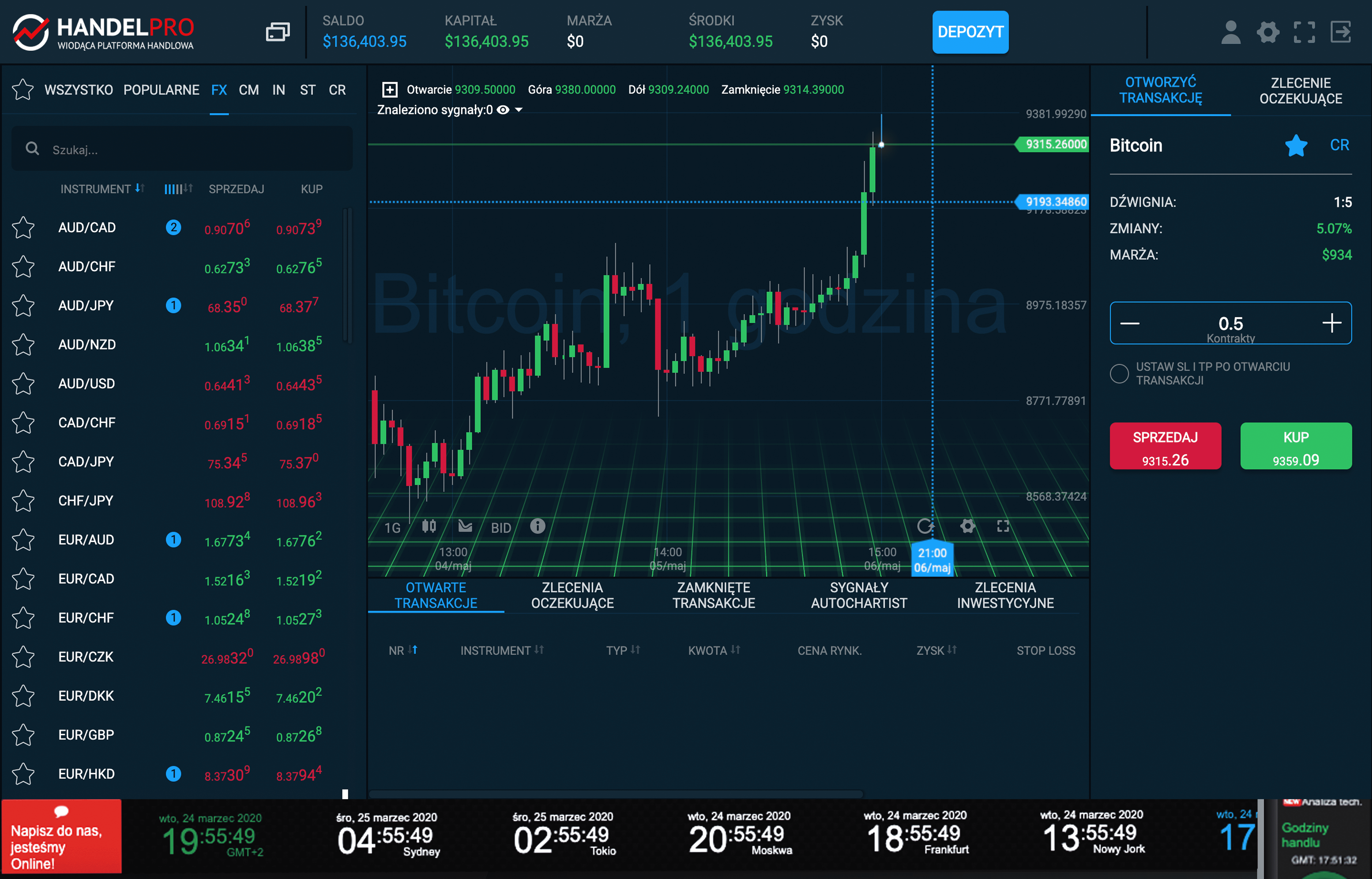
4 Po prawej, z kolei, znajdziecie wykres bieżącej ceny wybranego instrumentu
5 W końcu, u dołu znajdują się narzędzia i informacje potrzebne do zarządzania waszymi pozycjami i zleceniami.
Popatrzmy teraz bardziej szczegółowo na każdą z tych sekcji.
Pierwsza sekcja pokazuje ustawienia ogólne, informacje o koncie. Tutaj znajdziecie wasze dostępne saldo, wykorzystany margines, otwarte pozycje P&L oraz kapitał.
Pozytywna wartość otwartych pozycji P&L oznacza, że wasze pozycje rynkowe generują zysk.
Z kolei negatywna wartość otwartych pozycji P&L oznacza zmienną stratę.
Co więcej, po prawej stronie możecie:
- Wybrać język platformy
Włączyć tryb one-click trading(Opcja pozwala wykonywać transakcje handlowe za pomocą jednego kliknięcia, bez potrzeby potwierdzania.)Włączyć powiadomienia dźwiękowe(Opcja pozwala na odgrywanie powiadomień dźwiękowych podczas wykonywania transakcji handlowych.)Włączyć powiadomienia desktopowe(To ustawienie powiadomi was o wszelkich ważnych wydarzeniach, gdy przeglądarka będzie zamknięta.)Jednostki handlowe(Możecie wybrać czy chcecie, aby platforma wyświetlała wolumen obrotu jako kwotę walutową lub w lotach. Dla osób początkujących zalecamy używanie kwoty walutowej, jako domyślnego ustawienia.)
- Włączyć widok pełnoekranowy
- Otworzyć preferencje konta
- Wylogować się
Druga sekcja zawiera listę klas aktywów, jakie dostępne są do handlu na platformie handlowej Handel Pro. Obejmują one waluty, akcje, towary, indeksy oraz kryptowaluty. Możecie wybrać którąkolwiek z tych kategorii aktywów, a pełna lista instrumentów pojawi się po prawej stronie. Poniżej listy klas aktywów znajdują się dodatkowe narzędzia przeznaczone, aby pomóc wam w dokonywaniu dochodowych decyzji handlowych.
- Dodatkowe narzędzia:
Kalendarz ekonomicznyTraderzy używają kalendarza, by analizować ważne wydarzenia makroekonomiczne i wskaźniki w celu prognozowania przyszłych zmian ceny. Kalendarz jest niezastąpionym narzędziem do analizy fundamentalnej rynków finansowych na podstawie wiadomości ekonomicznych. Dostępnych jest ponad 500 wskaźników dla największych na świecie gospodarek, które zawarte są w kalendarzu. Jeśli klikniecie w dowolny wskaźnik, wyświetli się jego krótki opis, wykres historycznych danych, a także poprzednie oraz prognozowane statystyki.Analiza technicznaPozwala określić kierunek oraz siłę trendu ceny i dzięki temu pomaga zdecydować kiedy warto kupić lub sprzedać dany instrument. Po lewej stronie możecie zmienić klasę aktywów, przykładowo na waluty, towary, indeksy, akcje czy kryptowaluty. Po prawej stronie znajdziecie listę konkretnych instrumentów handlowych w ramach wybranej klasy aktywów oraz aktywne sygnały handlowe dla każdego instrumentu w różnych ramach czasowych.
Aby wyświetlić pełną listę sygnałów handlowych, przewińcie stronę do dołu . Gdy będziecie gotowi handlować, kliknijcie przycisk z sygnałem handlowym. Pokaże się wówczas okno “Otwarta transakcja”.Określcie wolumen obrotu. Potem potwierdźcie waszą transakcję, klikając przycisk Sprzedaj, jeśli uważacie, że cena pójdzie w dół, lub klikając przycisk Kup, jeśli sądzicie, że cena pójdzie w górę.Aby uzyskać więcej informacji o sygnałach handlowych i analizach technicznych przeprowadzonych przez analityków zawodowych, kliknijcie w zakładkę “Sygnały Autochartist”. Te sygnały zostały przygotowane przez profesjonalnych traderów i są dostępne dla wszystkich popularnych instrumentów handlowych. Możecie wykonać transakcje bezpośrednio z tego okienka.
Trzecia sekcja platformy handlowej zawiera listę instrumentów handlowych w wybranych klasach aktywów. W tej sekcje można:
- Przewinąć w dół aby zobaczyć pełną listę instrumentów
- Przeglądać aktywne sygnały handlowe
- Oceniać na pierwszy rzut oka codzienną zmianę ceny
- Kupować lub sprzedawać po cenie rynkowej
- Składać zamówienie ograniczające na kupno lub sprzedaż po przyszłej cenie
- I oglądać wykres cenowy
Czwarta sekcja platformy handlowej zawiera wykres cenowy. To jest obszar, w którym traderzy analizują wykresy i wykonują analizę techniczną, aby przewidzieć przyszłe zmiany cenowe i dokonywać świadomych decyzji handlowych. Można tu:
- Ustawiać różne ramy czasowe dla wykresów
Wybrane ramy czasowe odzwierciedlają okres trwania każdego słupka na wykresie.
To jest bardzo skuteczna metoda do zidentyfikowania trendów. - Wykonywać transakcje handlowe
Składając zlecenie znacznika lub zlecenie z limitem.
- Powiększać wykres cenowy
- dodanie poziomych i pionowych linii do wykresu
Teraz nadszedł czas, aby nauczyć się jak wejść na rynek składając zlecenie rynkowe.
Istnieją dwa rodzaje zleceń rynkowych: zlecenia sprzedaży i zamówienia zakupu.
Kiedy sprzedajecie aktywo po wyższej cenie, po czym kupujecie po cenie niższej generujecie dochód z obniżenia wartości ceny.
Zlecenie sprzedaży lub pozycję krótką powinno się zlecać jeśli przewiduje się spadek cenowy.
Kupując aktywo po niższej cenie i sprzedając je po wyższej generujemy zysk na wzroście ceny.
Zlecenie kupna lub pozycję długą powinno się składać w momencie, gdy można przewidzieć wzrost ceny.
Cena podana obok przycisków kup i sprzedaj jest bieżącą ceną rynkową, po której zlecenie zostanie wykonane po naciśnięciu przycisku.
Aby złożyć zlecenie rynkowe należy:
- Kliknąć w przycisk “otwórz transakcję”
- Określić wielkość transakcji, kupna lub sprzedaży
- Wybrać kierunek: Kup lub Sprzedaj
- Później możecie w razie potrzeby ustawić zlecenia ceny na „Take Profit” i „Stop Loss”
Piąta sekcją platformy handlowej znajduje się na dole strony w “zakładce transakcje”. Zawiera ona informację o waszych otwartych i zamkniętych transakcjach.
Po otwarciu pozycji, zobaczycie informacje o swoich pozycjach otwartych w zakładce Transakcje. Kliknij w podzakładkę pozycji otwartych, wyświetlą się tam wszystkie wasze pozycje otwarte i inne użyteczne informacje. Jeśli będziecie chcieli odebrać swój zysk lub zamknąć pozycję, kliknijcie w przycisk zamknij pod zakładką pozycje otwarte.
Kolejną zakładką jest zakładka Zlecenia Ograniczone, w której wyświetlą się zlecenia, które złożyliście, a które nie zostały jeszcze zrealizowane na rynku.
Kolejną zakładką jest zakładka Zamknięte. Znajdziecie tam listę wszystkich działań, które wykonaliście w zakresie kupna i sprzedaży włącznie z danymi swoich ostatnio zamkniętych pozycji.